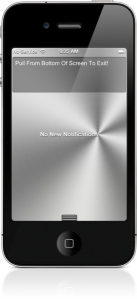In iOS 5 hat Apple ein Benachrichtigungscenter implementiert, in dem wir alle Benachrichtigungen aufgelistet haben, die wir von den auf unseren iDevices installierten Anwendungen erhalten haben. Das Benachrichtigungscenter in iOS 5 verfügt über ein von Apple entworfenes Thema, das nur mit Hilfe eines Jailbreaks und der Winterboard-Plattform geändert werden kann es wurde gestern aktualisiert um mit dem neuen iOS 5 kompatibel zu sein. Nachdem Sie dies getan haben Ausbruch und Sie Winterboard installiert haben, müssen Sie nur noch die folgenden Schritte ausführen, um das Design des Benachrichtigungscenters in Ihrem Terminal zu ändern.
- Laden Sie von Cydia ein spezielles Theme für das iOS Notifications Center herunter. Jedes Thema für das Benachrichtigungscenter trägt im Titel den Namen des von Apple entwickelten Benachrichtigungscenters.
- Öffnen Sie Winterboard und aktivieren Sie das entsprechende Theme.
- Öffnen Sie iFile auf Ihrem iDevice oder stellen Sie mit einem speziell dafür entwickelten Dienstprogramm eine Verbindung zu den Systemdateien des Geräts her.
- Navigieren Sie zu var/mobile/Library/Caches und speichern Sie die Datei com.apple.SpringBoard.notificationCenterLinen auf Ihrem Computer. Auf dem iDevice können Sie es in einen einfachen Ordner verschieben. Nachdem Sie die Datei gespeichert haben, löschen Sie sie vom Terminal.
- Aktualisieren Sie Ihr Terminal mithilfe von SBSettings oder der Respring-Optimierung in Cydia.
Nach Respring sollten Sie im Benachrichtigungscenter ein völlig neues Thema sehen. Sie können ein beliebiges Thema auswählen, es muss jedoch mit dem Benachrichtigungscenter kompatibel sein.